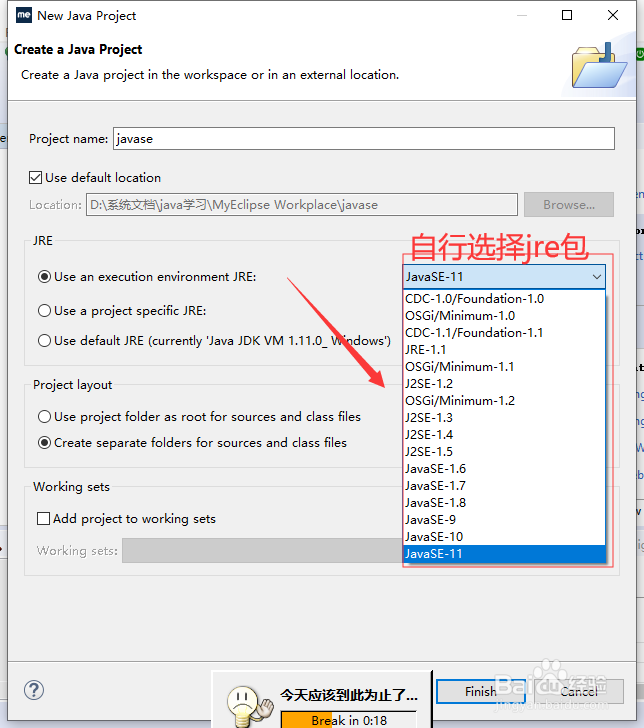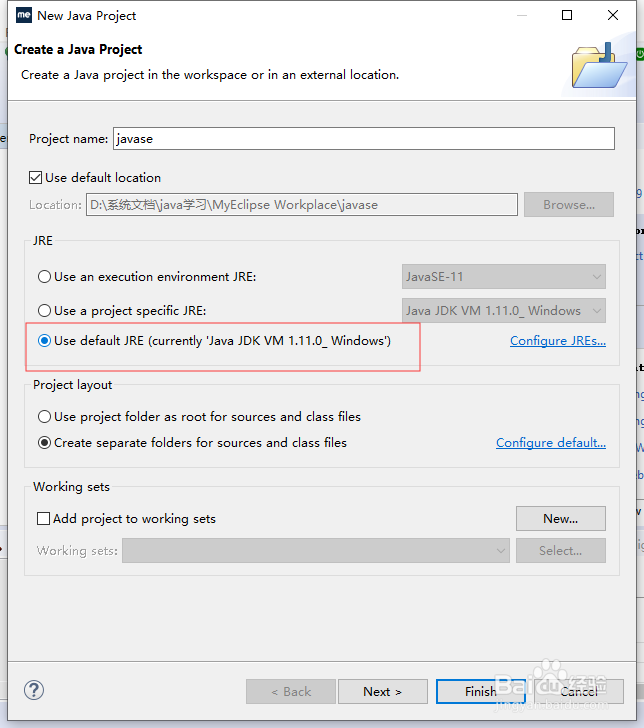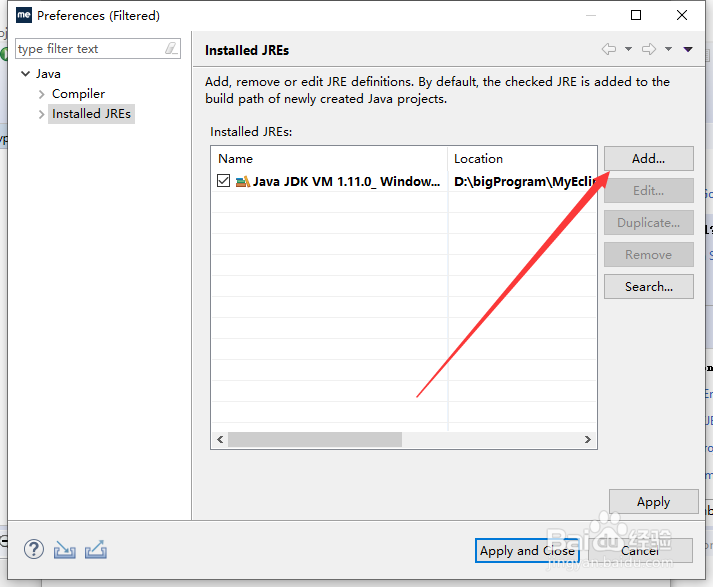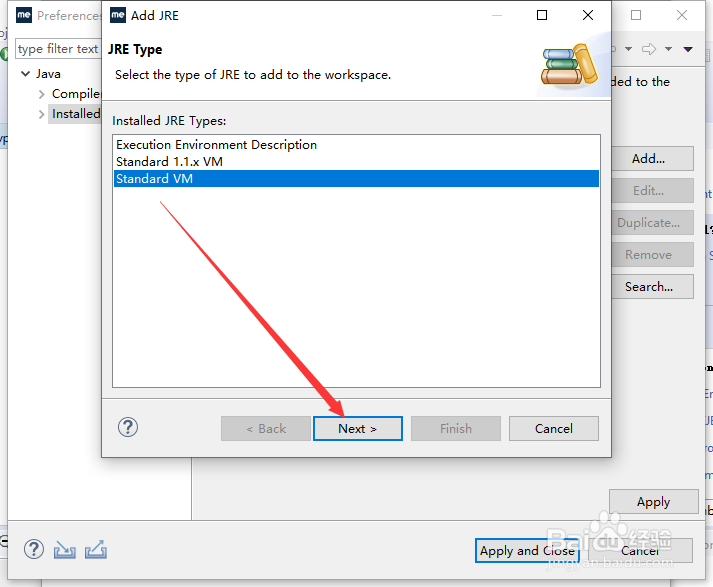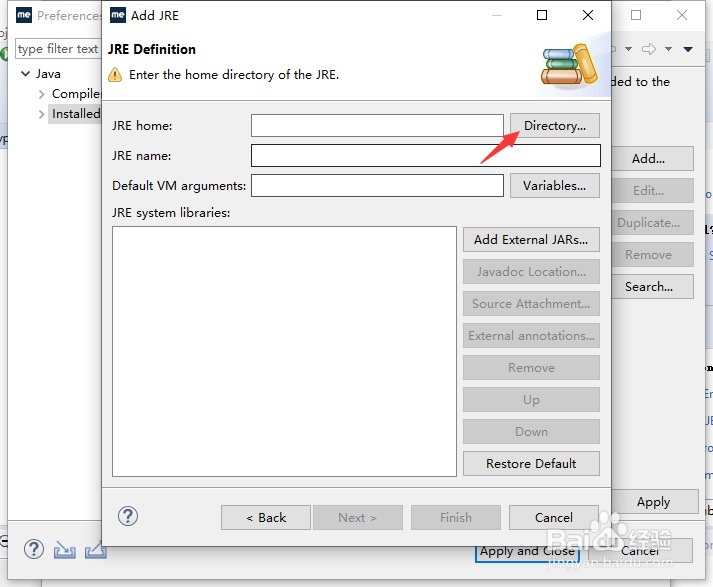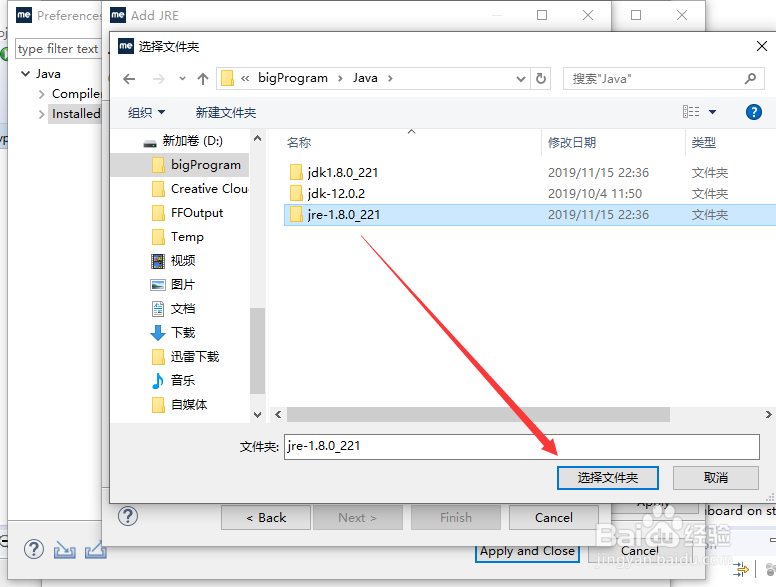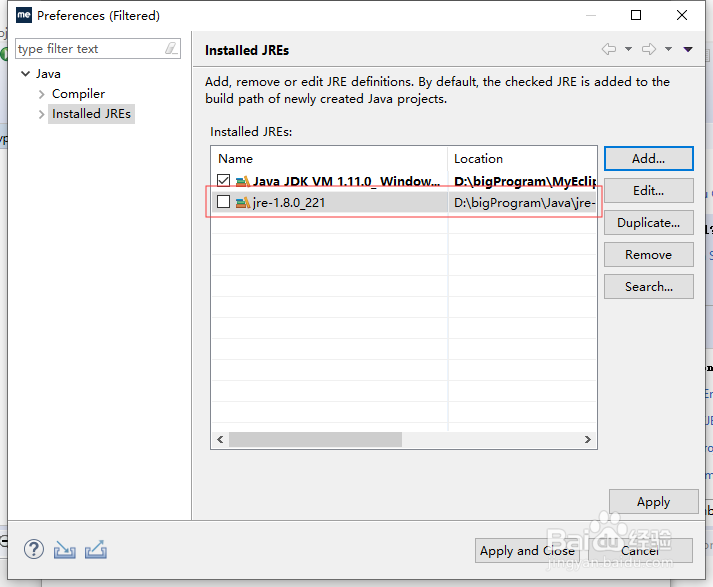MyEclipse创建工程时如何选择自定义的jre环境
MyEclipse创建工程时除了选择自带的jre环境之外,开葛激握颟发者也可以选择自己安装的jre环境。那么盐淬芪求该如何去设置呢?下面为大家详细演示一下操作流程。创建工程的前期步骤可以看下面的经验了解,这里总结从选择jre环境的地方说起。
选择自定义jre
1、jre选择栏,切换到“use default JRE”选项
2、切换后点击右侧的配置项“configure"
3、这里默认只有MyEclipse安装后自动的JRE环境
添加自定义JRE环境
1、点击右侧的Add添加自行安装的jre环境
2、选择JRE的类型,一般为Standard VM(标准虚拟机),点击下一步
3、选择JRE的路径,浏览路径选择,切记到JRE环境bin路径的上一层根目录
4、选择JRE安装路径的文件夹后,会自动加载JRE资源,同时JRE名称字段添加,点击FINISH即可完成添加
5、在JRES的选择列表中可以看到自行添加的jre环境了,点击勾选切换选择
6、切换后点击Finish即可完成设置
7、查看可以看到默认的jre路径就是我们安装的jre路径了
声明:本网站引用、摘录或转载内容仅供网站访问者交流或参考,不代表本站立场,如存在版权或非法内容,请联系站长删除,联系邮箱:site.kefu@qq.com。
阅读量:71
阅读量:42
阅读量:84
阅读量:77
阅读量:91